Как удалить HTC блокировки экрана, если я забыл пароль, шаблон или PIN-код. Разблокировать Bootloader HTC. Шаг за Шагом Сервисный код для разблокировки телефона htc
Андроид? Не стоит волноваться, существует несколько способов возобновить доступ к своему мобильному устройству. В этой статье можно найти основные варианты того, сбросить блокировку, как самые простые, так и более сложные, требующие дополнительных программ. Один из этих способов обязательно поможет решить проблему с заблокированным телефоном.
Данные аккаунта
Простой способ, как разблокировать андроид, если забыл пароль, - восстановить доступ с помощью гугл-аккаунта. Этот метод сработает только в том случае, если планшет или телефон подключены к Wi-Fi либо мобильной сети. Это механизм самой системы, помогающий в случае неправильного ввода пароля или графического ключа.
Если ввести графический ключ неправильно более пяти раз, то появится окошко с предупреждением о тридцатисекундной блокировке. На экране устройства появится надпись «Забыли графический ключ?», при нажатии на которую вам будет предложено ввести данные своего гугл-аккаунта. После того как вы введете адрес своей почты и пароль, устройство разблокируется.
Если вы забыли данные своего аккаунта, то восстановите их на официальном сайте гугл.
Если отсутствует подключение к интернету
Первый способ, показывающий, как разблокировать андроид, если забыл пароль, не сработает при отсутствии интернета, так как логин и пароль от гугл-аккаунта будет невозможно проверить. Необходимо установить подключение к интернету.

Для этого нужно включить и выключить или просто перезагрузить устройство. Сразу же после включения появится верхний бар (его называют также центром уведомлений, или информационным центром). Потяните его вниз и включите Wi-Fi или мобильный интернет. После этого можно ввести свои логин и пароль, и устройство будет разблокировано.
Если рядом нет Wi-Fi, а мобильный интернет недоступен на вашей сим-карте, можно поступить следующим образом. Просто воспользуйтесь другой сим-картой, заранее обратите внимание, подключена ли услуга «Интернет» и есть ли деньги на балансе.
Подключить устройство к сети интернет можно и с помощью LAN-переходника. Для этого понадобится сам переходник и роутер, подключенный к интернету. Устройство подключается к интернету с помощью переходника, что позволит проверить правильность введенных данных гугл-аккаунта. Следует знать, что не все устройства поддерживают работу через LAN-переходник.
Для старых версий
Третий способ, рассказывающий нам, как андроид, если забыл пароль, скорее всего, не подойдет для версий выше 2.3. Нужно просто позвонить на заблокированное устройство и ответить на звонок. После этого можно зайти в настройки и просто отключить блокировку графическим ключом.

Способ с разряженной батареей
Четвертый метод, показывающий, андроид, если забыл пароль, основан на сообщении о разряде батареи. Он подойдет и для телефона. Дождитесь, пока батарея не разрядится, устройство оповестит вас об этом. Тогда можно будет войти в меню состояния питания, оттуда проследовать в основное меню и отключить защиту с помощью графического ключа.
Отключение блокировки через компьютер
Пятый способ сработает, если включена Эту функцию можно включить в меню «Для разработчиков». Если она была включена до блокировки, то отключить защиту графическим ключом будет легко.
Все последующие способы, рассказывающие, как разблокировать андроид, если забыл пароль, основаны на удалении файла gesture.key, который содержит данные о ключе. Сначала скачайте и установите на компьютер программу ADB Run. После этого можно подключить телефон или планшет к компьютеру.

Чтобы понять, как разблокировать планшет андроид, если забыл пароль, прочтите следующую инструкцию.
Запустите программу «ADB Run». Управление в программе осуществляется с помощью цифровых клавиш и кнопки «Enter». Теперь следует зайти в меню и выбрать шестой по счету пункт, называющийся «Unlock Gesture Key».
Программа предложит выбор из двух вариантов: метод 1 и метод 2. Первый метод удаляет файлgesture.key. Второй метод удаляет данные из файла system.db. Выберите один из методов. Устройство будет разблокировано, осталось только перезагрузить его.
Разблокировка через меню Recovery
Несколько методов разблокирования графического ключа основано на удалении файла gesture.key вручную. Чтобы использовать эти способы, нужно, чтобы на устройстве было меню Recovery.
Шестой способ. Скачайте файловый менеджер Aroma и установите его с помощью меню Recovery. Теперь перейдите по пути /data/system/ и вручную удалите файл gesture.key. Теперь устройство можно перезагрузить. Введите любой графический ключ - и экран разблокируется.
Седьмой метод похож на шестой. Скачайте файл gest.zip для андроида, установите его из меню Recovery и перезагрузите устройство. Теперь можно ввести любой графический ключ, и андроид разблокируется.
Обращение в сервисный центр
Если вы не в ладах с техникой, не забывайте, что можно обратиться в сервисный центр. Мастер сможет решить вашу проблему за несколько минут. В сложных случаях поможет перепрошивка устройства.
Сброс данных
Есть ещё один, девятый способ разблокировать телефон или планшет с помощью "рекавери", но подойдет он не всем. Дело в том, что в устройствах есть функция возвращения к заводским настройкам. При таком сбросе данных фотографии, видео, картинки, музыка и другие файлы останутся без изменений. Но СМС, телефонная книга со всеми контактами, программы и заметки будут удалены. Рекомендуется внести все свои контакты в гугл-аккаунт, чтобы в подобных случаях иметь возможность их восстановить.
Для того чтобы вернуться к заводским настройкам с помощью меню "рекавери", нужно выключить устройство (желательно и на несколько секунд вытащить батарею), войти в режим "рекавери" и выбрать пункт меню, который называется «Wipe Data / Factory Reset». Навигация по меню осуществляется клавишей громкости, выбор - клавишей питания. Через некоторое время телефон самостоятельно перезагрузится (в некоторых моделях перезагрузку нужно выполнить вручную) и будет разблокирован. Не все знают, как пользоваться меню "рекавери", поэтому подробно рассмотрим этот способ на примере разных моделей телефонов.
Samsung
Как разблокировать андроид, если забыл пароль? "Самсунг" позволяет сбросить ключ при помощи меню Recovery.
Сначала выключите устройство. Одновременно нажмите и удерживайте три кнопки - «Домой», «Питание» и «Увеличение громкости» (если кнопка «Домой» отсутствует, то нужно нажимать только две последних). Удерживайте клавиши до появления меню. С помощью клавиши громкости выберите пункт «wipe data/factory reset», после чего нажмите клавишу питания, таким же образом выберите «yes - Delete all user data» в появившемся меню. Перезагрузите устройство, выбрав пункт «reboot system now».

НТС
Как разблокировать андроид HTC, если забыл пароль? Выключите смартфон, если есть возможность, то вытащите и вставьте батарею. Зайдите в меню Recovery, удерживая кнопку выключения и кнопку уменьшения громкости. Отпустить кнопки, когда появится изображение андроида. В меню нужно выбрать пункт Factory Reset (в некоторых моделях он называется Clear Storage).
LG
Как разблокировать андроид LG, если забыл пароль? Выключите телефон, зажмите кнопку питания и кнопку регулировки громкости. Появится изображение андроида. Выберите Recovery Mode с помощью кнопки громкости и подтвердите выбор клавишей выключения. Снова появится изображение андроида. Теперь выбирайте «Settings», после - «Factory Data Reset», подтвердите решение, выбрав «Yes».
Fly
Как разблокировать андроид, если забыл пароль? Fly позволяет отключть графический ключ при сбросе данных.
Выключите смартфон, вытащите и вставьте батарею. Вход в меню осуществляется с помощью кнопку выключения и повышения громкости. Сначала выберите «recovery mode», затем «wipe data/factory reset» и «Yes». Перезагрузите устройство, выбрав «reboot system now».
Сброс блокировки с помощью приложения
Наконец, десятый, последний метод сброса графического ключа. Этот способ прост, но для его применения следует заранее подумать, как разблокировать андроид, если забыл пароль. То есть, по сути, ещё до самой блокировки. Для использования необходимы Root-права.
Скачайте и установите приложение SMS Bypass, разрешите ему использование Root-прав. Теперь, чтобы разблокировать смартфон, достаточно послать на него сообщение с текстом «1234 reset». Текст можно самостоятельно изменить.
Если устройство уже заблокировано, то при включенном интернете установить приложение можно удаленно через свой гугл-аккаунт.
Для чего нужны сервисные коды
Как и для смартфонов других производителей, так и для смартфонов, произведенных компанией HTC, существуют сервисные коды. Они позволяют просмотреть информацию о смартфоне, протестировать его некоторые функции, а также изменить настройки. В основном эти сервисные, или как их называют секретные коды, необходимы инженерам и техникам, ремонтирующим телефоны, но также они пригодятся и обычным пользователям. Но осуществлять ввод следует с особой осторожностью, так как неправильный ввод сервисного кода может повредить дорогостоящий гаджет.
Сервисные коды
- При вводе кода *#*#4636#*#* на экран коммуникатора выведется полная информация о нем, а также статистика его использования. При желании можно просмотреть состояние аккумуляторной батареи.
- При вводе кода *#*#7780#*#* становится возможным сделать сброс всех своих настроек и установить заводские настройки. При установке заводских настроек удалятся все настройки системы, а также настройки приложений, которые установлены в коммуникаторе. Удаляться и настройки аккаунта Google и приложения, которые закачены на коммуникатор. Установка заводских настроек не удалит только пользовательские файлы, хранящиеся на флеш-карте.
- При вводе кода *2767*3855# произойдет переустановка прошивки коммуникатора.
- Введение кода *#*#34971539#*#* позволит обновить микропрограмму камеры коммуникатора с карты памяти, а также посмотреть количество обновлений микропрограммы. При выключении коммуникатора HTC, на экран выводится меню, где можно выбрать режимы работы коммуникатора.
- Если возникло желание выключать телефон сразу, при нажатии на клавишу «Завершение вызова», то необходимо ввести следующий код *#*#7594#*#*.
- При вводе кода *#*#273283*255*663282*#*#* осуществляется переход в меню для копирования файлов. Здесь можно сделать резервное копирование аудио, видеофайлов, а также картинок и фотографий.
- При вводе кода *#*#526#*#* запустится тест WLAN.
- Если ввести код *#*#232338#*#*, то на экране коммуникатора HTC отобразятся МАС адреса WIFI.
- Для тестирования GPS потребуется ввести код *#*#1472365#*#*.
- Для тестирования Bluetooth потребуется ввести код *#*#232331#*#*, а для того, чтобы увидеть адреса Bluetooth устройства нужно ввести код *#*#232337#*#.
- Для того чтобы вызвать сервисное меню GTalk на коммуникаторе HTS, потребуется ввести код *#*#8255#*#*.
- Для просмотра версии FTA SW и FTA HW потребуется ввести коды *#*#1111#*#* и *#*#2222#*#* соответственно.
- Для получения служебной информации о PDA, Phone, H/W, RFCallDate необходимо набрать *#*#4986*2650468#*#*.
- Для получения служебной информации о PDA, Phone, CSC, Build Time, Changelist number требуется набрать *#*#44336#*#*.
- При вводе кода *#*#0*#*#*, на коммуникаторе HTC запустится тестирование экрана.
- При вводе кода *#*#0289#*#* запустится тестирование звукового тракта.
- Для того чтобы протестировать вибрацию и подсветку, потребуется набрать *#*#0842#*#*.
- Для тестирования сенсорного экрана нужно ввести *#*#2664#*#*.
- Для тестирования датчика приближения необходимо ввести *#*#0588#*#*.
Если Вы установили на свой смартфон графический пароль для разблокировки, но забыли его, то существует несколько способов для разблокировки. Далее постараюсь как можно подробней их описать. Некоторые способы разблокировки позволят Вам сохранить всю информацию на Вашем смартфоне, другие же, к сожалению, приведут к частичной потери данных.
Первый способ сработает, если Вы помните данные своего аккаунта от Google, то есть адрес электронной почты указанной при регистрации, и пароль к ней. Если так, то Вам необходимо вводить графический ключ разблокировки, до тех пор покуда не появится окошко с предупреждением о том, что Вы ввели много раз неверную комбинацию и предложит ввести свои данные из аккаунта в Google+. Логин стоит вводить до знака @. Очень часто бывает, что при вводе пароля выдает какую-нибудь ошибку. В этом случае нужно просто ввести вместо пароля слово NULL. Причем стоит пробовать как всеми заглавными буквами, так и всеми маленькими null. Это позволит войти в аккаунт даже при неверном пароле. А далее следуя инструкциям, изменяем свой графический пароль на новый. Это способ удобен тем, что сохраняет все данные на Вашем смартфоне, но для его использования необходимо подключение к сети Интернет. Главное это помнить свои данные аккаунта в Google+, которые использовались для скачивания любого приложения из Play Market.
Второй способ , которым можно разблокировать свой смартфон действует не на всех смартфонах, но стоит попробовать. Вам необходимо позвонить на заблокированный смартфон и принять входящий вызов. Затем, не отключаясь, сверните окно вызова и перейдите в главное меню, может быть подписано как HOME. Зайдя в меню, перейдите в настройки. Выберите настройки безопасности смартфона и найдите блокировку графическим ключом. Далее просто ее отключаем и все. Способ очень простой и действенный, но есть смартфоны и приложения блокировки, которые запрашивают графический ключ и при входящем вызове. Если же в Вашем случае такого нет, то воспользуйтесь этим способом. Он удобен тем, что не нужно подключение к сети Интернет и тоже сохраняет все данные в целостности.
Третий способ . Он подойдет тем, кто недавно делал резервное сохранение данных смартфона. Если Вы делали, то можно произвести бэкап системы Android. Стоит отметить, что на смартфоне должно быть установлено одно из перечисленных далее приложений. Это Тitanium Backup (удобнее всего), recovery (CWM), SP FlashTools. Это три самых популярных приложения, но есть и другие. Одна из программ должна быть установлена на Вашем смартфоне и обязательно иметь права супер пользователя. Хочу также отметить что, не смотря на то, что недавно создавались резервные копии, не все данные могут восстановиться. Если все есть, то при помощи root прав Вы легко снимете блокировку в Recovery. Этот способ не гарантирует полное сохранение данных и подойдет только тем, у кого на смартфоне есть права супер пользователя.
Четвертый способ. Для него нужно подключение к персональному компьютеру через USB провод и включенный USB Debug. Так же должны быть установлены АDB Android Drivers и конечно программа adb. Подключаем смартфон к компьютеру, кстати, должны быть права root, можно попробовать без них, но не факт что получится.
Будучи активной, эта функция автоматически снимает блокировку с экрана, когда выполняется хотя бы одно из заданных вами условий. Например, если аппарат находится у вас дома или к нему подключается по Bluetooth другое ваше устройство.

Возможно, ранее вы настроили Smart Lock, но забыли об этом. В таком случае вспомните заданное условие и выполните его. Например, если вы внесли одно из Bluetooth-устройств в список доверенных на вашем смартфоне, включите на обоих модуль беспроводной связи. Когда произойдёт соединение, телефон можно будет разблокировать без ввода ПИН-кода, пароля или ключа.
Если Smart Lock не была настроена заранее или вы не можете выполнить заданное условие, то этот способ не подходит.
2. Обойдите защиту с помощью аккаунта Google
Некоторые устройства со старыми версиями Android (до 5.0 Lollipop) позволяют обходить блокировку экрана с помощью аккаунта Google. Но для этого аппарат должен быть подключён к Сети. Чтобы проверить, поддерживает ли ваш смартфон этот метод, введите любой пароль, ПИН-код или графический ключ пять раз.
После пяти неправильных попыток ввода на экране должна появиться надпись «Забыли пароль?» или похожая подсказка. Нажмите на эту надпись и введите логин и пароль от аккаунта Google, являющегося основным на вашем смартфоне. После успешного входа вы сможете указать новый пароль или настроить другой способ для блокировки экрана.
Если пароль от аккаунта Google вы тоже забыли, попробуйте восстановить доступ к нему с помощью специального сервиса компании.
3. Воспользуйтесь сервисом от производителя смартфона
Некоторые бренды предлагают владельцам своих устройств дополнительные инструменты разблокировки. Например, у Samsung есть сервис Find My Mobile , с помощью которого можно удалить графический ключ, ПИН-код, пароль и даже отпечаток пальца. Для этого ваш аппарат должен быть привязан к аккаунту Samsung, поддерживать сервис и находиться онлайн.

Чтобы узнать, существуют ли подобные сервисы для вашей модели, поищите эту информацию в инструкции или на официальном сайте производителя.
4. Сбросьте аппарат до заводских настроек
Если другие варианты не дают результата, остаётся вернуть заводские настройки. Это приведёт к потере всех данных, копии которых не сохранились в аккаунте Google и других . Зато вы сможете снять защиту с экрана.
Выключите смартфон и достаньте карту памяти, если она была внутри. Затем попробуйте по очереди эти комбинации клавиш, пока одна из них не сработает (нужно нажать все кнопки и удерживать их около 10–15 секунд):
- клавиша уменьшения громкости + кнопка питания;
- клавиша увеличения громкости + кнопка питания;
- клавиша уменьшения громкости + кнопка питания + клавиша «Домой»;
- клавиша уменьшения громкости + клавиша увеличения громкости + кнопка питания.
Когда на дисплее появится служебное меню, выберите пункт Recovery, а затем - команду Wipe data / factory reset. Если ни одна из комбинаций клавиш не сработает или вы не увидите нужных команд в меню, поищите инструкцию по сбросу конкретно для своей модели устройства.
После этого смартфон должен вернуться к заводским настройкам в течение нескольких минут. Аппарат может запросить логин и пароль от ранее подключённого аккаунта Google, но разблокировать экран больше не понадобится. После входа в старый аккаунт система восстановит синхронизированные с ним настройки и данные.
Все перечисленные выше способы разблокировки подходят не только для смартфонов, но и для планшетов на Android.
Как разблокировать iPhone
Если вы забыли пароль от iOS-устройства, у вас лишь один выход - сброс до заводских настроек. Выполнить его можно двумя способами: c помощью iCloud и через iTunes. Первый сработает только в том случае, если ранее вы включили на смартфоне функцию «Найти iPhone». Для второго понадобится USB-кабель и компьютер с установленной программой iTunes.
В обоих случаях вы удалите не только пароль, но и все данные с устройства. Но если у вас имеется резервная копия iPhone, то после сброса вы сможете восстановить сохранённую в ней информацию: календари, контакты, заметки, СМС, настройки и списки покупок в iTunes и App Store. Личные снимки и видеофайлы также не пропадут, если ранее вы синхронизировали их с компьютером или iCloud.
1. Сбросьте iPhone до заводских настроек c помощью iCloud
Чтобы проверить, активна ли функция «Найти iPhone» на вашем смартфоне, подключите его к Сети. Затем войдите в учётную запись Apple ID на сайте iCloud с помощью компьютера и кликните по иконке «Найти iPhone».
Если у вас под рукой нет компьютера, но есть iPad, iPod touch или ещё один iPhone, вы можете воспользоваться стандартным приложением «Найти iPhone» на любом из этих гаджетов. Оно работает так же, как и веб-версия в iCloud.
Если функция «Найти iPhone» активна, то вы сразу увидите свой заблокированный iPhone (в приложении) или сможете выбрать его в списке «Все устройства» (на сайте iCloud). Если устройство не отображается, переходите ко второму способу. В противном случае продолжайте.
Нажмите на значок смартфона, а затем - на кнопку «Стереть iPhone» и следуйте дальнейшим подсказкам.

В результате вы удалите пароль и все данные с устройства и сможете настроить iPhone заново.
2. Сбросьте iPhone до заводских настроек через iTunes
Запустите на компьютере iTunes, после чего подключите к нему смартфон с помощью USB-кабеля.
Если ранее вы уже синхронизировали iPhone с этим компьютером, кликните по иконке смартфона в iTunes. В открывшемся меню выполните синхронизацию снова и создайте свежую резервную копию устройства на компьютере. Затем кликните «Восстановить из копии…», выберите только что созданный образ и следуйте подсказкам системы до полного восстановления.

Если вы никогда не синхронизировали iPhone с текущим компьютером или iTunes тоже запрашивает пароль, то, скорее всего, создать новую резервную копию не выйдет. Но вы сможете сделать сброс в специальном режиме, после чего восстановить устройство из старых копий (если они есть). Выполняйте следующие действия для сброса:
1. Выполните принудительный перезапуск iPhone.
На iPhone SE, iPhone 6s, iPhone 6s Plus и более старых моделях зажмите клавишу «Домой» вместе с верхней (или боковой) кнопкой на 10 или больше секунд до появления экрана восстановления.
На iPhone 7 или iPhone 7 Plus зажмите боковую клавишу вместе с кнопкой уменьшения громкости на 10 или больше секунд, пока не увидите экран восстановления.
На iPhone 8 или iPhone 8 Plus зажмите и сразу отпустите сначала клавишу увеличения, а затем и уменьшения громкости. После этого нажмите на боковую кнопку и удерживайте её, пока не отобразится экран восстановления.
2. Когда на дисплее компьютера появится диалоговое окно восстановления, нажмите «Восстановить» и следуйте подсказкам iTunes.

3. Если iPhone выйдет из режима восстановления, пока iTunes будет скачивать необходимые файлы из Сети, зажмите снова кнопки принудительного перезапуска и удерживайте их, пока аппарат не вернётся в этот режим.
Хотя инструкции для обоих способов сброса написаны на примере iPhone, они также сработают, если вы вдруг забудете пароль от iPad.
Как разблокировать телефон HTC? – Подобный вопрос является одним из самых важных при работе с мобильником фирмы HTC, поскольку указанный агрегат отличается достаточно высокой производительностью и надёжностью, но вот защиты от забывания графического кода нет. И в этом случае поможет лишь несколько вариантов, о которых и пойдет речь в настоящем материале. Сегодня уже много людей пытаются узнать ответ на это вопрос, поэтому портал помощи мобильным абонентам сайт предлагает ознакомиться с необходимым минимумом данных и сделать так, чтобы абоненты вовремя разблокировали свои телефоны.
Стоит заметить, что разблокировать заблокированный телефон можно и своими руками, и через использование посторонней помощи. В данном случае в первом варианте это будет работать бесплатно, тогда как второй шаг – платный. О них будет подробно описано в статье чуть ниже, а сейчас необходимо разобраться, какие именно варианты решения проблемы есть на сегодняшний день?
Что может пригодиться?
Разблокировать графический ключ на HTC – это больная тема для многих абонентов мобильников этой фирмы. Бывает, что человек случайно несколько раз нарисовал на экране пальцем неверную картинку, после чего мобильный телефон ушел в режим блокировки. И в этом случае подойдет только ряд вариантов, причем крайне радикальных. Сам по себе графический ключ – это своеобразная защита от злоумышленников, которые не смогут снять ее без необходимых знаний. От таких способов, приведенных ниже, страдает сам пользователь, но телефон возвращать как-то необходимо, поэтому пользоваться нужно будет только так.
- Для того, чтобы решить проблему, как разблокировать телефон HTC, необходимо будет прибегнуть к сбросу настроек до первоначальных (стирание памяти)
- Использование переустановки программного обеспечения
- Использование помощи в Сервисных Центрах
Блокировка телефона HTC может настигнуть человека совершенно случайно, поэтому каждому абоненту необходимо четко знать, что делать, дабы вовремя разобраться с тяжелой проблемой снятия блока на графическом ключе. Об этом пишут многие сайты в Интернете, однако только тут можно крайне быстро и удобно для себя решить эту проблему. В целом, на сайте сайт опубликована актуальная статья, которая прямо сейчас поможет любому желающему сделать свои верные шаги.
ВАЖНО: Интересно, как заблокировать телефон HTC? – Сделать это достаточно просто, поскольку все, что необходимо, – это несколько раз или ввести неверно код графики, или несколько раз нажать на неверные коды SIM-карты (PIN+PUK). После первого варианта телефон блокируется, даже нельзя будет принять звонок (в отдельных моделях). Во втором случае решать проблему можно будет только через использование обращения в офисы фирмы мобильного оператора связи.
Как снять графический ключ, не дающий работать с мобильником?
Убрать графический блок можно через три метода, о которых и написано чуть выше в статье. На сегодняшний день абонентам необходимо прибегнуть к любому из них, если они желают продолжить работу с мобильным аппаратом в прежнем режиме.

- Дальше. Еще один вариант, если другие не подходят, – это обращение в специализированный сервис обслуживания абонентов мобильных телефонов. На месте будет указана цена, за которую мобильник почистят от блокировки, проверят на вирусы и отдадут хозяину. До начала работ необходимо нажать на «*#06#», так как этот код (IMEI) будет гарантией, что телефон будет возращён именно тот, который давался на работу в Центр.
ВАЖНО: В случае, когда абоненту необходимо скачать файлы прошивки с сайта, отличного от официального, нужно внимательно смотреть на него, поскольку крайне часто в этом случае абоненты допускают ошибку: «сливают» файлы по SMS-сообщению, платят за него и остаются ни с чем. Помните, что большинство подобных сайтов – это не что иное, как мошеннические действия.
Пожелания абонентам от сайт
Рекомендуется выбрать один из предложенных шагов, которые описываются в статье. Через него можно быстро и удобно восстановить работоспособность мобильного аппарата, поэтому каждому, кто хочет в этом разбираться, целесообразно проверить на верность, будет ли помогать первый, второй или третий способы.
На сайте сайт предлагается для каждого абонента несколько тысяч статей, которые будут полезны для решения рядовых проблем с мобильными телефонами.